Zálohovanie fotografií nasnímaných na zariadení iPhone nemusí znieť ako niečo, o čom si všetci myslíme, že je to dôležitá činnosť, ale nie je to náročná úloha. Naopak, je to kľúčový krok k zaisteniu toho, aby sa vaše najvzácnejšie fotografie nikdy nestratili. Navyše, keď máte systém na zálohovanie fotografií , môžete si užívať fotografovanie so svojim smartfónom s istotou, že sú v bezpečí. Ak patríte k ľuďom, ktorí radi fotografujú a šetria si vzácne chvíle, tento článok je pre vás. Zistite, ako ľahko zálohovať fotografie na iPhone pomocou iCloudu alebo Dropboxu.
.
Ak patríte k ľuďom, ktorí mali nepríjemnú radosť zo straty alebo poškodenia telefónu iPhone , určite ste sa museli vyrovnať so stratou všetkých údajov vrátane fotografií. Málokto z nás si vytvorí zálohu , pretože jej nevenujeme osobitnú pozornosť a až po strate celého obsahu telefónu ľutujeme, že sme to neurobili. Samotné zálohovanie je veľmi jednoduchá činnosť a ak sa vám nechce robiť každý deň, mali by ste to urobiť raz za čas. Dnes vám ukážeme, ako to urobiť pomocou iCloudu alebo iných alternatív, ako je Dropbox.
Odporúčame: IOS 15: POVOLIŤ OCHRANU OSOBNÍCH ÚDAJOV NA IPHONE
1. Zálohujte pomocou iCloud
Hneď na začiatku stojí za zmienku, že existuje proprietárne riešenie od spoločnosti Apple: iCloud spolupracuje s aplikáciou Photos, takže vaše fotografie a videá sú bezpečne uložené v službe iCloud, ako aj aktuálne na vašich zariadeniach a na stránke iCloud.com spoločnosti Apple.
ICloud Photos automaticky ukladá všetky fotky a videá vziať do iCloudu, takže môžete pristupovať k svojmu knižnicu z ľubovoľného zariadenia, kedykoľvek budete chcieť. Všetky zmeny, ktoré urobíte vo svojej knižnici fotografií na jednom zariadení, sa synchronizujú a zaistia tak konzistentný zážitok bez ohľadu na to, kde sa rozhodnete svoje fotografie zobraziť.
Len sa prihlásite do iCloud, automaticky získate 5 GB voľného miesta pre začiatok. Ak potrebujete viac miesta, môžete si kúpiť ďalšie úložisko iCloud, pričom sadzby začínajú od 0,99 dolára mesačne za 50 GB. Existujú aj kapacity ako 200 GB a 2 TB, ktoré tiež umožňujú zdieľať pamäť s rodinou. Všetko závisí od toho, koľko fotografií si ponecháte.
Ak chcete na svojom iPhone zapnúť iCloud Photos, postupujte takto:
1. Najprv spustite aplikáciu Nastavenia.
2. Teraz klepnite na svoj banner Apple ID.
3. Nájdite v zozname kartu iCloud a kliknite na ňu.
4. Klepnite na Fotky a potom zapnite iCloud Fotky prepnutím prepínača.
2. Iné spôsoby vytvorenia zálohy
Ak by ste chceli zálohovať viac ako na iCloud alebo len potrebujete ďalšiu zálohu pre nadbytočnosť, existujú možnosti tretích strán na zálohovanie fotografií z iPhone. Dve z najobľúbenejších, ktoré ste počuli alebo s ktorými ste sa stretli, sú Dropbox a Google „Fotky“. Obe tieto služby ponúkajú bezplatné tarify a navyše stojí za to ich zdôrazniť. Radi zálohujú knižnicu fotografií vášho zariadenia iPhone, aj keď s určitými výhradami, ak nie ste pripravení za privilégium neplatiť.
Fotky Google
V prípade Fotiek Google má každý účet 15 GB voľného miesta, ktoré je možné použiť na uloženie akéhokoľvek typu súboru vrátane fotografií. Ak sa rozhodnete zálohovať svoje fotografie v pôvodnej kvalite, budú sa započítavať do vašej kvóty úložiska.
Ak sa v súčasnosti rozhodnete zálohovať svoje fotografie vo vysokej kvalite, získate neobmedzené bezplatné úložisko. To však bolo do 1. júna 2021. Po tomto dátume vám všetky vyhradené miesto zaberú všetky fotografie a videá nahrané do vášho účtu Google.
Ak chcete vytvoriť zálohu svojej knižnice fotografií pre iPhone do svojho účtu Google, postupujte takto:
1. Stiahnite si aplikáciu Google Drive pre iPhone z App Store.
2. Spustite aplikáciu a vytvorte si účet Google alebo sa prihláste pomocou svojich existujúcich poverení Google.
3. Klepnite na ikonu troch riadkov v ľavom hornom rohu rozhrania aplikácie a potom vyberte položku Nastavenia.
4. Vyberte možnosť Zálohovanie.
5. Vyberte položku Fotky a videá a prepnite prepínač vedľa položky Zálohovať do Fotiek Google, potom vyberte možnosť Vysoká kvalita (neobmedzené bezplatné úložisko) alebo Pôvodné (úplné rozlíšenie - započítava sa do kvóty úložiska).
6. Vráťte sa na predchádzajúcu obrazovku a klepnite na Spustiť zálohovanie.
Dropbox
Dropbox dokáže zálohovať fotografie vo vašom iPhone, keď skončíte, odoslaním fotoaparátu. Vďaka tejto funkcii váš iPhone automaticky pridá fotografie z fotoaparátu do vášho Dropboxu a spýta sa vás, či chcete zálohovať svoju existujúcu knižnicu.
Na Dropboxe je dôležité to, že keď si budete chcieť zálohovať svoje fotky, počítajte s tým, že zaplatíte za predplatné. Bezplatný základný plán obsahuje iba 2 GB úložného priestoru, čo by sme neradi videli. Plán Plus však stojí 7,99 dolárov mesačne, čo vám poskytne 2 TB šifrovaného úložiska a možnosť používať 30-dňovú službu obnovy údajov Dropbox Rewind.
Ak chcete vytvoriť zálohu svojej knižnice fotografií iPhone do Dropboxu, postupujte takto:
1. Stiahnite si aplikáciu Dropbox pre iPhone z App Store.
2. Spustite aplikáciu a zaregistrujte sa do Dropboxu alebo sa prihláste pomocou svojich existujúcich prihlasovacích údajov.
3. Klepnite na účet (ikona osoby) v pravom dolnom rohu rozhrania.
3. Klepnite na nahrané z fotoaparátu.
4. Zapnite prepínač vedľa prenosu z fotoaparátu.
5. Klepnite na Odoslať.
Odosielanie na pozadí Dropbox vám umožňuje nahrávať fotografie, aj keď je aplikácia zatvorená. Dropbox. Automaticky odovzdáva fotografie, keď zistí zmenu umiestnenia zariadenia. Ak to chcete povoliť, prejdite na prenos z fotoaparátu, dotknite sa prenosu na pozadí a potom pomocou posúvača vyberte úroveň batérie alebo prepnite možnosť iba vtedy, keď sa telefón nabíja.
Nasleduj nás

Odomknutie esencie elegancie: Aroncloset nanovo definuje krásu v Saudskej Arábii
V živej tapisérii kultúrnej krajiny Saudskej Arábie nie je krása len formou umenia, ale aj váženou tradíciou odovzdávanou generáciami. Krása v Saudskej Arábii je oslavou dedičstva a inovácií, od starodávnych vôní oudu až po moderné kúzlo dizajnérskych vôní. Uprostred tejto bohatej mozaiky sa Aroncloset javí ako maják sofistikovanosti, ktorý ponúka vynikajúcu škálu parfumov a make-upu , ktoré rezonujú s esenciou elegancie.

Čo je EID? Objavovanie sveta eSIM
Zabudnite na hrabanie sa s malými SIM kartami! eSIM karty sú tu a ponúkajú pohodlný spôsob pripojenia vašich zariadení. Čo je to však EID a prečo na tom záleží?

Ako vytvoriť mobilnú aplikáciu od začiatku?
Vydať sa na cestu za vytvorením vlastnej aplikácie môže byť vzrušujúce aj skľučujúce. Či už chcete vytvoriť aplikáciu pre Android alebo iOS, pochopenie základov dizajnu aplikácií a použitie nástroja na tvorbu aplikácií sú rozhodujúce prvé kroky. Tento komplexný sprievodca má za cieľ zjednodušiť proces vývoja mobilných aplikácií a ponúka prehľad o rôznych platformách vývoja aplikácií, ktoré vám pomôžu vytvoriť vašu aplikáciu bez kódovania. Od konceptualizácie vášho nápadu až po výber správnych nástrojov pokrývame základné stratégie, aby bola vaša aplikácia úspešná na mobilných zariadeniach.
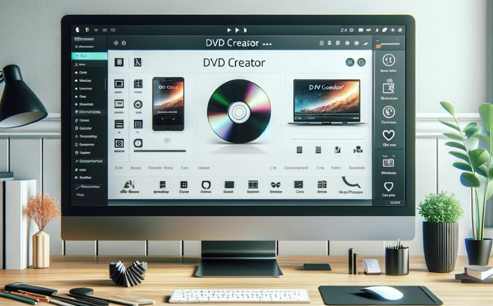
3 najlepšie softvéry na tvorbu DVD pre Windows a Mac
V digitálnom veku sa hľadanie najefektívnejšieho spôsobu napálenia video alebo obrazových súborov na disky DVD stalo nevyhnutnosťou. Či už si chcete uchovať vzácne spomienky alebo vytvoriť zálohy pre svoje obľúbené filmy, nájdenie správneho softvéru na tvorbu diskov DVD je rozhodujúce. V tomto článku preskúmame 3 Top 3 DVD Creator Software dostupný pre používateľov Windows aj Mac, aby sme vám pomohli vybrať ten, ktorý najlepšie vyhovuje vašim potrebám.

Ako skontrolovať nedávne aktivity v telefóne?
V našej vzájomne prepojenej digitálnej krajine sa smartfóny stali rozšírením nás samých. Slúžia na rôzne účely, od komunikácie a zábavy až po podporu našej práce. Ale zamysleli ste sa niekedy nad každodennou rutinou vášho telefónu? Možno by ste chceli pochopiť, ako je váš čas rozvrhnutý každý deň, alebo zistiť, ktoré aplikácie ovládajú váš čas strávený pred obrazovkou. Existuje tiež dôvodná obava o zabezpečenie bezpečnosti a súkromia vášho digitálneho sveta.

Bezplatný Monster Hunter teraz GPS Spoofer pre iOS/Android bez zákazu - iToolPaw iGPSGo
Monster Hunter Now je vzrušujúca hra, ktorá uchvátila srdcia mnohých hráčov po celom svete. S jeho pohlcujúcou hrateľnosťou a ohromujúcou grafikou niet divu, že hráči vždy hľadajú spôsoby, ako zlepšiť svoj herný zážitok. Jedným zo spôsobov, ako to urobiť, je použiť spoofer GPS, ktorý umožňuje hráčom loviť príšery vonku bez toho, aby sa fyzicky hýbali. V tomto článku preskúmame možnosti dostupné pre bezplatné spoofery Monster Hunter Now GPS pre iOS a Android a diskutujeme o tom, či dostanete zákaz ich používania.

Koľko eSIM je možné použiť v iPhone?
Chcete zefektívniť svoj mobilný zážitok pomocou eSIM karty pre váš iPhone? Príchod technológie eSIM spôsobil revolúciu v spôsobe pripojenia, čo umožňuje bezproblémovejšie a efektívnejšie používanie našich zariadení. S eSIM iPhone môžete zabudnúť na problémy s fyzickými SIM kartami a užívať si výhody viacerých sieťových plánov na jednom zariadení. Ale koľko eSIM môže iPhone podporovať? A ako postupujete pri pridávaní eSIM do vášho iPhone? V tomto článku sa ponoríme do jemností a nevýhod možností eSIM na vašom iPhone so SIM kartou a poskytneme vám podrobného sprievodcu nastavením. Pokračujte v čítaní, aby ste odomkli plný potenciál svojho iPhonu pomocou technológie eSIM a zistite, ako jednoducho vylepšiť svoje pripojenie.

Aplikácia na kontrolu informácií IMEI
Očakávaná chvíľa nastala! Po období očakávania sme nesmierne hrdí na to, že oznamujeme spustenie aplikácie IMEI Info Checker , ktorá predstavuje kľúčový moment v prístupe k skrytým informáciám o mobilnom zariadení. V dnešnom digitálne prepletenom prostredí je dôležité pochopiť nuansy vášho zariadenia. Toto dlho očakávané odhalenie nepochybne zjednodušuje prístup k skrytým informáciám o akomkoľvek mobilnom zariadení. Táto aplikácia, ktorá bude čoskoro k dispozícii v App Store pre iOS a Play Store pre Android , sľubuje transformačný posun v tom, ako používatelia interagujú s údajmi svojho zariadenia.




























